Na stronie Program SharePoint na platformie Microsoft 365 lub SharePoint Server 2019 zawartości witryny właściciele witryn mogą wyświetlać listę wszystkich stron, bibliotek, list i innych aplikacji w swoich witrynach, a także listę podwitryn. Strona zawartości witryny zapewnia również bardziej przejrzysty dostęp do dodawania list, stron, bibliotek dokumentów, podwitryn i aplikacji.
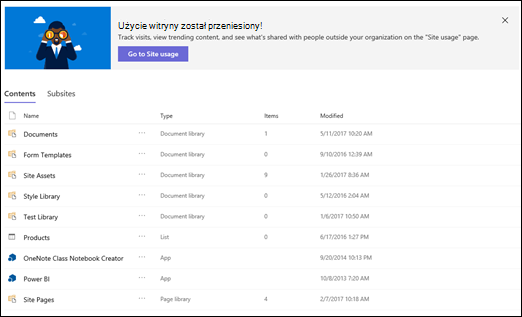
Uwaga: Jeśli strona zawartości witryny nie wygląda tak, nie martw się. Przez kilka kolejnych miesięcy będziemy wprowadzać nową stronę zawartości witryny, więc jeśli jeszcze jej nie masz, wkrótce ją zobaczysz.
Przejdź do strony zawartości witryny
Aby uzyskać dostęp do strony zawartości witryny:
-
Przejdź do witryny, dla której chcesz wyświetlić zawartość witryny.
-
Po lewej stronie kliknij pozycję Zawartość witryny. Możesz też przejść do Ustawienia

Tworzenie nowej listy, biblioteki dokumentów, aplikacji lub podwiterwy
Kliknij pozycję Nowy w górnej części strony, aby przejść do znajomej strony, na której możesz nazwać i skonfigurować nowy element.
Wyświetlanie całej zawartości i podwitryn i praca z nim
Na stronie zawartości witryny wybierz pozycję Zawartość, aby zobaczyć znane możliwości wyświetlania i interakcji całej zawartości witryny, w tym dokumentów, zasobów witryny, stron i innych.

Wybierz pozycję Podwitryny, aby wyświetlić podwitryny i liczbę widoków poszczególnych z nich oraz aby wchodzić w interakcje z nimi, klikając podwitrynę, z którą chcesz pracować. Kliknij wielokropek (…) , aby przejść do strony zawartości witryny dla tej podwiterwy.
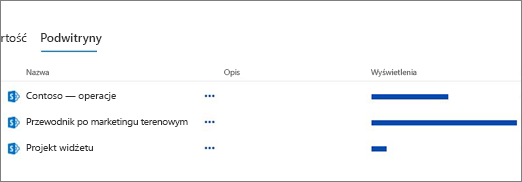
Szukasz danych dotyczących użycia witryny?
Aby wyświetlić dane użycia witryny, kliknij pozycję Zawartość witryny w menu po lewej stronie, a następnie kliknij pozycję Użycie witryny na górnym pasku nawigacyjnym. Aby uzyskać więcej informacji, zobacz Wyświetlanie danych dotyczących użycia SharePoint sieci Web.
Jak wrócić do klasycznego doświadczenia?
Jeśli chcesz, możesz powrócić do klasycznego środowisko strony zawartości witryny, klikając pozycję Powrót do klasycznego SharePoint w lewym dolnym rogu. Będziesz w klasycznym trybie przez resztę sesji przeglądarki. Jeśli zamkniesz przeglądarkę, a następnie ponownie otworzysz stronę zawartości witryny, ponownie pojawi się nowe środowisko zawartości witryny. Aby zmienić środowisko pracy dla jednej biblioteki lub listy, zobacz Przełączanie domyślnego środowisko list lub bibliotek dokumentów z nowego lub klasycznego.
Na SharePoint Server 2019 administrator może utworzyć witrynę zespołu z klasycznym lub nowoczesnym doświadczeniem podczas konfigurowania zbioru witryn.
-
W SharePoint administracji centralnejwybierz pozycję Utwórz zbiory witryn.
-
Utwórz zbiór witryn i wybierz witrynę zespołu (środowisko klasyczne) w obszarze Szablony.
-
Kontynuuj tworzenie i zapisywanie zbioru witryn.
Uwaga: Ta sekcja odnosi się do list i bibliotek, ale służy także do ustawienia domyślnego środowisko zawartości witryny.










